Kā atrisināt OnePlus 6T melnā ekrāna nāves problēmu
Problēmu Novēršanas Ceļvedis / / August 05, 2021
Šeit mēs uzzināsim par dažiem izplatītākajiem OnePlus 6T Black Screen Death Issue izdevumiem.
OnePlus 6T šodien ir ļoti populārs tālrunis veikalos, pateicoties tā uzlabotajām funkcijām un jaunākajām tehnoloģijām, kas piesaista dažādu pircēju skaitu. Šis ir viens no labākajiem tālruņiem līdz datumam par budžetā noteikto cenu, kuram ir arī jaunākās funkcijas un kā tāds ļoti daudz piesaista pircējus.
Nedabiskas līnijas, nereaģēšana un krāsas maiņa parasti ir pazīmes ekrāna darbības traucējumi. Melnais ekrāns var būt īslaicīgs, un to var izraisīt: neliela kļūda. Dažos gadījumos remonts ir mazākais, ko var izdarīt. Daudzos gadījumos šo problēmu var novērst OnePlus 6T ierīcē, veicot tālāk norādītās darbības.

Satura rādītājs
-
1 Darbības, lai novērstu OnePlus 6T melnā ekrāna nāves problēmu
- 1.1 Piespiedu atsāknēšana
- 1.2 Uzlādējiet, izmantojot citu piederumu komplektu
- 1.3 Notīrīt kešatmiņas nodalījumu
- 1.4 Hard Reset
Darbības, lai novērstu OnePlus 6T melnā ekrāna nāves problēmu
Šeit ir daži problēmu novēršanas padomi, lai novērstu OnePlus 6T melnā ekrāna nāves problēmu
Piespiedu atsāknēšana
Ir daži lietotāji, kuri var interpretēt nereaģējoša ierīce vai sasalusi kā slikta ekrāna problēma. Mēģiniet piespiest atsāknēšanu, veicot šādas darbības.
- Tālruņa labajā pusē nospiediet un turiet barošanas pogu
- Turiet ieslēgšanas / izslēgšanas pogu, līdz tālrunis vibrē un tiek restartēts vai līdz 10-15 sekundēm
- Atlaidiet tālruni, ja tālrunis izslēdzas, vēlreiz nospiediet strāvu 2 sekundes, lai restartētu tālruni
Tam vajadzētu būt vienkāršam labojumam, ja pēc iepriekš minēto darbību veikšanas ekrāns darbojas labi. Veiciet tālāk norādītās darbības, ja ekrāns paliek melns vai ja vispār nav atbildes.
Melns ekrāns var arī norādīt uz ierīces esamību pilnīgi miris vai nereaģē. Tas var būt saistīts ar cēloņu skaitu. Tomēr, ja tālrunis joprojām vibrē, izdara skaņas, tam ir redzama LED gaisma, problēma var būt izolēta no ekrāna mezgla.
Uzlādējiet, izmantojot citu piederumu komplektu
Melns ekrāns var rasties arī uzlādes problēmu dēļ. Viss, kas jums jādara, ir mēģināt uzlādēt tālruni, izmantojot citu adapteru un kabeļa komplektu, lai redzētu, vai ierīce ātrāk darbina akumulatoru. Tas var palīdzēt novērst problēmas, ja tādas ir ekrāns nav fiziski bojāts.
Notīrīt kešatmiņas nodalījumu
Šis solis ir piemērojams tikai tad, ja ekrāns nebija fiziski bojāts. Mēs varam pieņemt, ka cēlonis var būt sistēmas kešatmiņa. Izmēģiniet tālāk norādītās darbības.
- Nospiediet barošanas taustiņu piecas sekundes un izslēdziet tālruni. Tas ir ļoti svarīgi. Ja nevarat izslēgt tālruni, nevar palaist atkopšanas režīmā. Pagaidiet, līdz akumulators ir iztukšots, ja nevarat regulāri izslēgt ierīci, izmantojot barošanas pogu. Pirms ierīces palaišanas atkopšanas režīmā tagad uzlādējiet tālruni 30 minūtes
- Vienlaicīgi noklikšķiniet uz barošanas pogas un skaļuma regulēšanas taustiņa, līdz ierīce vibrē un atver atkopšanas režīmu
- Noklikšķiniet uz vēlamās valodas
- Tagad izmantojiet skaļuma taustiņus, lai pārvietotos, noklikšķiniet uz Wipe> Wipe cache> lai sāktu procesu, noklikšķiniet uz Yes
- Kad tas ir izdarīts, restartējiet ierīci
Pat ja šī darbība nedod jums skaidru risinājumu, cietajai atiestatīšanai vajadzētu palīdzēt tikai tad, ja problēmu pamatā ir ar programmatūru saistīta kļūda. Pārliecinieties, ka nezaudējat laiku, veicot atiestatīšanu, ja zināt, ka esat to izdarījis nometa tālruni vai tālrunis samirka, pirms ekrāns kļuva melns. Lai stingri atiestatītu ierīci,
Hard Reset
- Nospiediet ieslēgšanas / izslēgšanas taustiņu piecas sekundes, pretējā gadījumā jūs varat arī gaidīt, līdz akumulators iztukšojas, ja nevarat izslēgt ierīci, izmantojot barošanas pogu. Pirms sākat atkopšanas režīmu, uzlādējiet tālruni 30 minūtes.
- Vienlaicīgi nospiediet un turiet ieslēgšanas / izslēgšanas pogu un skaļuma regulēšanas taustiņu, līdz ierīce vibrē un atver atkopšanas izvēlni
- Noklikšķiniet uz vēlamās valodas
- Lai pārvietotos, izmantojiet skaļuma taustiņus, apmeklējiet sadaļu Notīrīt> datu kešatmiņa> Dzēst visu> Apstiprināt
- Kad tas ir izdarīts, restartējiet ierīci
Atcerieties, ka, ja iepriekš minētās darbības nav izdevušās vai tālrunis ir sasists, jums tas ir nepieciešams pārbaudījis apmācīts tehniķis, lai jūs iegūtu precīzu informāciju par to, kas jums jādara Nākamais. Ja jums ir paveicies un fizisks bojājums ir izolēts tikai no ekrāna, lai to atdzīvinātu, pietiek ar ekrāna mezgla nomaiņu.
Saistītās ziņas:
- Vienkāršas darbības, lai uzņemtu ekrānuzņēmumu vietnē OnePlus 6T - kā
- Lejupielādējiet un instalējiet OxygenOS 9.0.11 priekš OnePlus 6T (pilns ROM + OTA)
- Kā novērst OnePlus 6T skaņas problēmas [Traucējummeklēšana]
- Kā atjaunot vai atvienot starptautisko OnePlus 6T, izmantojot MSMDownloadTool
Pēc profesijas rakstnieks, kuram ir 2 gadu pieredze. Man rakstīšana vienmēr ir sagādājusi prieku. Man vienmēr bija vēlme rakstīt par dažādiem jautājumiem, kamēr es veicu nelielu ieguldījumu vairākās vietnēs. Es jutos saviļņota, kad viņi mani godāja un tādējādi turpināja sūtīt savus uzdevumus, lai pilnveidotu savu rakstīšanas prasmi. Cerot uz priekšu, sniedzot manos rakstos vislabāko darbu un iegūstot nepieciešamās profesionālās prasmes, lai tie atbilstu jūsu augstākajam standartam.

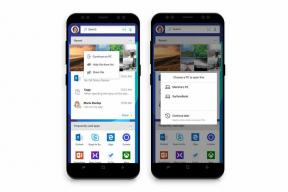
![Kā instalēt krājuma ROM Hisense Infinity U602 [programmaparatūras Flash fails]](/f/7b2415e8321456456e3b180dadd3f78f.jpg?width=288&height=384)
